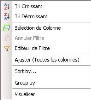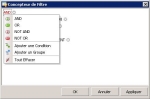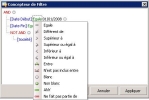Si en una tabla figura un gran número de filas, se puede mejorar la legibilidad aplicando una ordenación o un filtro sobre las columnas.
Estas funcionalidades las proporciona la tecnología Microsoft® .NET®.
Hay que hacer clic en el botón secundario del ratón en el título de una columna para acceder al menú contextual que permitirá personalizar la vista de la tabla.
Esta funcionalidad permite realizar una ordenación de varias columnas en orden ascendente o descendente.
Para reorganizar las filas de una tabla en función del contenido de una columna, en orden alfabético o a la inversa, hay que hacer clic, una o dos veces, en el título de la columna correspondiente.
- El icono
 en el título de una columna indica una ordenación alfabética en dicha columna.
en el título de una columna indica una ordenación alfabética en dicha columna. - El icono
 en el título de una columna indica un orden alfabético inverso en dicha columna.
en el título de una columna indica un orden alfabético inverso en dicha columna.
- Hay que hacer clic en el botón secundario del ratón en el título de una columna. En el menú contextual que aparece, hay que hacer clic en Ordenar por.
Aparece el cuadro de diálogo de ordenación.
- Hay que indicar las columnas que se necesitan ordenar y su ordenación.
La primera columna indicada aparecerá la primera, y así sucesivamente.
- Hay que hacer clic en el botón:
- Limpiar para borrar los parámetros de ordenación en el cuadro de diálogo.
- Cancelar para cancelar la ordenación y volver a la tabla.
- Aceptar para confirmar los parámetros y volver a la tabla.
En este último caso, la tabla vuelve a aparecer con la ordenación configurada.
Esta funcionalidad permite ordenar las filas agrupándolas por valor en una o varias columnas.
- Hay que hacer clic en el botón secundario del ratón en el título de una columna. En el menú contextual que aparece, hay que hacer clic en Agrupar por.
Aparece el cuadro de diálogo de agrupación por valores.
- Hay que indicar las columnas que se necesitan ordenar y su ordenación.
La primera columna indicada será la primera que aparecerá, y así sucesivamente.
- En la parte inferior del cuadro de diálogo, hay que marcar el campo Expandir para obtener una vista expandida de cada grupo de valores, o desmarcarlo para tener una vista contraída de cada grupo de valores.
- Hay que hacer clic en el botón:
- Limpiar para borrar los parámetros de ordenación en el cuadro de diálogo.
- Cancelar para cancelar la ordenación y volver a la tabla.
- Aceptar para confirmar los parámetros y volver a la tabla.
En este último caso, la tabla vuelve a aparecer en forma de árbol de grupos de valores.
Hay que hacer clic en los signos + y –, situados al lado de un grupo de filas, para expandirlas o contraerlas.
Para filtrar las filas sobre los valores de una columna, hay que situar el cursor en el título de la columna correspondiente.
El icono aparece en el título de la columna.
Hay que hacer clic en dicho icono para acceder al menú contextual correspondiente y seleccionar una de las opciones descritas a continuación.
| Opción | Descripción |
|---|---|
| Personalizado | Hay que seleccionar esta opción para definir un filtro personalizado. Al hacer clic en esta opción, aparece el cuadro de diálogo de personalización del filtro. En él, se pueden introducir criterios de selección sobre el contenido alfanumérico de las celdas de la columna. 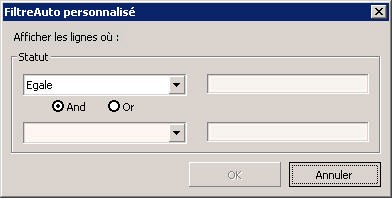 La lista desplegable de la izquierda permite seleccionar la opción de búsqueda, y el campo de la derecha permite introducir la cadena que se desea buscar. Las opciones Y y O permiten añadir un segundo criterio de selección. |
| Espacios | Hay que seleccionar esta opción para ver solo las filas para las que se ha introducido un valor en la columna. |
| Sin espacios | Hay que seleccionar esta opción para ver solo las filas para las que no se ha introducido ningún valor en la columna. |
| Otros valores | Hay que seleccionar un valor para ver solo las filas que presenten el valor indicado en la columna. |
- Hay que hacer clic en el botón secundario del ratón en el título de una columna. En el menú contextual que aparece, hay que hacer clic en Editor de filtro.
Aparece el cuadro de diálogo del editor de filtros en el que se pueden introducir criterios de selección.
Aparece la expresión del filtro compuesta de grupos de condiciones.
Cada grupo de condiciones incluye:
- un operador lógico (o booleano: AND, OR, etc.), resaltado en color rojo;
- condiciones (una por fila) que incluyen:
- el nombre de la columna, en color azul, a la que se refiere la condición;
- un operador de comparación (Igual, Mayor que, etc.) en color verde;
- valores en color negro.
- Para añadir una condición al grupo, hay que hacer clic en el signo +, situado al lado del operador.
Para eliminar una condición del grupo, hay que hacer clic en el signo x, situado al lado de la condición.
- Hay que hacer clic en un operador o en un nombre de columna para acceder al menú contextual correspondiente.
| Opción | Descripción |
|---|---|
| AND | Operador lógico: Y lógico Este operador sirve para comprobar que se cumplen las dos condiciones. |
| OR | Operador lógico: O lógico exclusivo Este operador sirve para comprobar que, al menos, se cumple una de las dos condiciones. |
| NOT AND | Operador lógico: NO (condición_1 Y condición_2) Este operador sirve para comprobar lo opuesto al Y lógico. |
| NOT OR | Operador lógico: NI condición_1 NI condición_2 Este operador sirve para comprobar lo opuesto al O lógico. |
| Añadir una condición | Esta opción permite añadir una condición al grupo seleccionado. La nueva condición dependerá del mismo operador lógico que las demás condiciones del grupo. |
| Añadir un grupo | Esta opción permite añadir un grupo de condiciones articuladas por un operador lógico que se debe seleccionar. |
| Eliminar grupo | Esta opción permite eliminar el grupo de condiciones seleccionado. (Opción no mostrada para el grupo raíz). |
| Eliminar todo | Esta opción permite eliminar todo el filtro. Solo aparece para el grupo de condiciones raíz. |
| Opción | Cadena buscada | Sintaxis |
|---|---|---|
| Igual | Valor exacto de comprobación | Igual valor |
| Diferente | Valor exacto de exclusión | Diferente de valor |
| Mayor que | Valor estrictamente mayor que | Mayor que valor |
| Igual o mayor que | Valor igual o mayor que | Igual o mayor que valor |
| Menor que | Valor estrictamente menor que | Menor que valor |
| Igual o menor que | Valor igual o menor que | Igual o menor que valor |
| Entre | Valor comprendido, obligatoriamente, en el intervalo de valores indicado, con un límite superior e inferior (no incluidos en el intervalo de valores) | Entre valor_1 y valor_2 |
| No está entre | Valor excluido, obligatoriamente, del intervalo de valores indicado, con un límite superior e inferior (incluidos en el intervalo de valores a excluir) | No está entre valor_1 y valor_2 |
| Vacía | Valor no introducido | Vacío |
| No vacía | Valor obligatoriamente introducido | No vacío |
| Cualquiera de | Valor incluido en la lista especificada Hay que hacer clic en el signo + para añadir un valor en la lista. |
Cualquiera de (valor_1, valor_2, valor_3) |
| Ninguno de | Valor no incluido en la lista especificada Hay que hacer clic en el signo + para añadir un valor en la lista. |
Ninguno de (valor_1, valor_2, valor_3) |
Los valores del menú contextual de las columnas dependen de las columnas mostradas en la tabla.
- Hay que hacer clic en el botón:
- Aceptar para aplicar el filtro y volver a la tabla;
- Aplicar para aplicar el filtro sin cerrar el cuadro de diálogo;
- Cancelar para cancelar los parámetros del filtro y volver a la tabla.
En la tabla, hay que hacer clic en el botón secundario del ratón en el título de una columna y, luego, en el menú contextual que aparece, seleccionar la opción Borrar filtro.
Esta función permite ajustar de forma automática el ancho de cada columna en función del contenido.
Hay que hacer clic en el botón secundario del ratón en el título de una columna. En el menú contextual que aparece, hay que hacer clic en Ajustar (todas las columnas).
Se ajusta el ancho de las columnas.
Esta función permite modificar el orden de presentación de las columnas mediante la acción "arrastrar/soltar".
- Hay que hacer clic en el título de la columna que se necesite desplazar y, manteniendo el botón del ratón pulsado, desplazarse hasta la ubicación de destino de la columna.
- Se suelta el botón del ratón.
La columna aparece ahora en su nueva ubicación.
Se pueden seleccionar las columnas que se mostrarán en una tabla, así como su orden de presentación.
Para ello, se pueden utilizar dos funciones:
- Selección de columnas para seleccionar columnas mediante arrastrar/soltar.
- Mostrar para realizar la selección en una lista.
- Hay que hacer clic en el botón secundario del ratón en el título de una columna. En el menú contextual que aparece, hay que hacer clic en Selección de columnas.
Aparece el cuadro de diálogo Personalización, con los títulos de las columnas ocultas.
- Para ocultar columnas, hay que marcar el título de la columna correspondiente y, luego, manteniendo el botón del ratón pulsado, desplazar la columna en el cuadro de diálogo Personalización.
- Para mostrar una columna, hay que hacer clic en el título de la columna en el cuadro de diálogo Personalización y, luego, manteniendo el botón del ratón pulsado, desplazar la columna en la tabla hasta el lugar en el que se desea ubicar.
- Para modificar el orden de presentación de las columnas en la tabla, hay que hacer clic en el título de la columna y, luego, manteniendo el botón del ratón pulsado, desplazar la columna al lugar en el que se desea ubicar.
- Hay que hacer clic en el botón:
- Cancelar para cancelar la configuración y volver a la tabla;
- Aceptar para confirmar los parámetros y volver a la tabla.
La tabla vuelve a aparecer con las columnas seleccionadas.
- Hay que hacer clic en el botón secundario del ratón en el título de una columna. En el menú contextual que aparece, hay que hacer clic en Mostrar.
Aparece el cuadro de diálogo de personalización.
- Hay que indicar las columnas que se necesitan mostrar y las que se necesitan ocultar utilizando los botones Añadir y Quitar.
Hay que recordar que las columnas se mostrarán en el orden en que se seleccionen.
- Hay que hacer clic en el botón:
- Cancelar para cancelar la configuración y volver a la tabla;
- Aceptar para confirmar los parámetros y volver a la tabla.
La tabla vuelve a aparecer con las columnas seleccionadas.